Dostęp do Internetu dla firm - DSL - SDSL - Frame Relay - Ethernet VPN - Miejski Ethernet
Pamietaj! Najpierw uruchom program instalacyjny, a dopiero potem podlacz modem.
Jezeli nie chcemy korzystac z nakladki TPSA do laczenia z usluga Neostrada, mozemy w prosty sposób zainstalowac modem SpeedTouch. W tym celu odnajdujemy na plycie instalacyjnej katalog Neostrada / Drivers / SpeedTouch200, w którym uruchamiamy plik setup.exe. Instalacja przebiegac powinna bez naszego udzialu. W wiekszosci przypadków program instalacyjny nie bedzie tak laskawy i nie poinformuje nas o tym, ze zakonczyl prace. W trakcie instalacji pojawia sie na pasku Windows ikona
Chwila namyslu, brak jakichkolwiek ruchów ze strony programu instalacyjnego oznacza, ze czas najwyzszy podlaczyc modem. Windows oczywiscie wykona swoje odwieczne zaklecia i czary zwiazane z pojawieniem sie nowego sprzetu, w starszych wersjach moze nawet osmieli sie wspomniec cos o plycie instalacyjnej / oczywiscie z certyfikatem /.
Nasza ikonka po podlaczeniu modemu zmieni sie
Klikniecie na ikonie otworzy
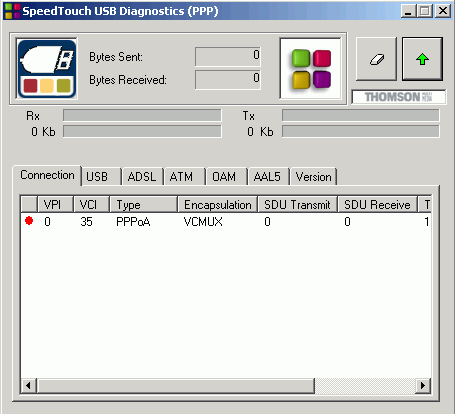
Teraz kolej na podlaczenie linii telefonicznej - prawe oczko modemu mruga do nas zawziecie , /oczywiscie instrukcje instalacji filtrów i modemu znamy juz na pamiec /. Po podlaczeniu linii telefonicznej "molestowanie" ze strony modemu ustaje, ikona na pasku zmienia sie
Sympatyczny kolorek, oznacza synchronizacje modemu z DSLAM. Wyszukujemy zainstalowana aplikacje
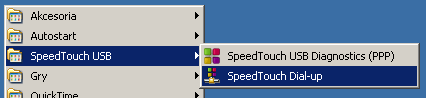
Jej uruchomienie otwiera okno, w którym wybieramy dodanie nowego polaczenia.
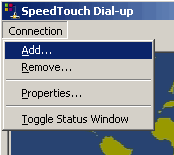
Kolejne okno zacheca nas do wypelnienia. Wprowadzamy nazwe polaczenia, nazwe uzytkownika : rejestracja@neostrada.pl oraz haslo : rejestracja.

Jezeli "Niebiosa" i TPSA nam sprzyjaja, po nawiazaniu polaczenia Internet Explorer / lub inna równie znakomita przegladarka internetowa / otworzy sie strona: http://www.rejestracja.neostrada.pl

Po uzyskaniu nazwy uzytkownika i hasla wprowadzamy je do polaczenia. Kazde nastepne polaczenie pozwala na pelen dostep do Internetu. Uzyskany ID i kod PIN w procesie rejestracji powinien sie jeszcze przydac do konfiguracji przestrzeni dyskowej dodawanej do uslugi.
W trakcie procesu rejestracji mamy jedyna szanse zmiany adresu e-mail o brzmieniu xxxxxxx@neostrada.pl domyslnie proponowanego przez TPSA. Wszystkie pozostale adresy beda mialy brzmienie xxxx@moja_nazwa.neostrada.pl. Kod ID i PIN przydadza sie sytuacjach kryzysowych, przy utracie nazwy i hasla. Na stronie panel.neostrada.pl odtworzymy nazwe i zmienimy haslo bez potrzeby podawania starego. Polaczenie ustanawiamy wówczas z nazwa rejestracja@neostrada.pl i haslem rejestracja .
W przypadku problemów z uruchomieniem Neostrady !
Nie zaczynaj nigdy od przeinstalowania aplikacjji i modemu. Zmiana lub przeinstalowanie systemu operacyjnego, niekoniecznie cos zmieni.Nie spiesz sie równiez z zakupem nowego komputera, jezeli ten, który masz spelnia warunki zapisane na pudelku zestawu samoinstalacyjnego.